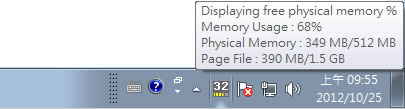
電腦的速度一部份取決於記憶體的大小,通常記憶體容量大速度相對快,售價當然也高,要做好記憶體管理,首先當然要知道目前記憶體的使用情形,可以開啟 Windows 管理員來得知,不過這樣有點麻煩,這時候,可以來使用 MemInfo 這套可顯示記憶體目前使用狀態與目前開啟的應用程序所占用的記憶體,讓你可隨時進行調整。
如何使用MemInfo?
1.完成安裝開啟 MemInfo 後,會在工作列的通知區域內出現 MemInfo 的圖示,滑鼠指到該圖示,便會出現當前記憶體目前使用狀況。
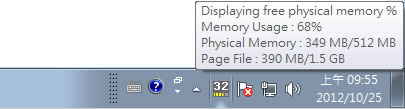
2.可使用滑鼠右鍵點擊該圖示,便可出現更多得資訊包含占用記憶體的程序與其他功能表。
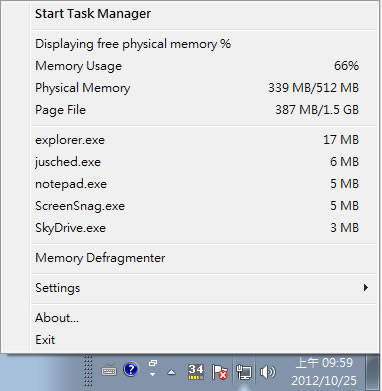
3.點擊[Settings] > [More Settings...]可開啟設定視窗。
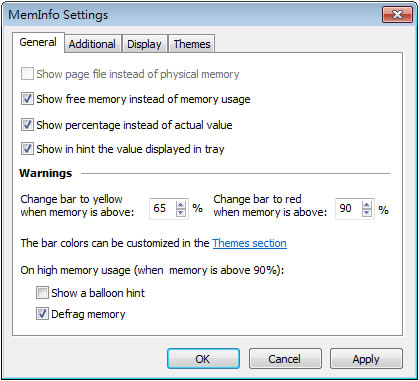
- MemInfo
- 版本:3.2 SR1
- 語言:英文
- 性質:免費
- 適用:Windows
- 官方網站:http://www.carthagosoft.net/MemInfo.php
- 下載:按我下載